Как установить рабочий каталог для отладки в VS Code?
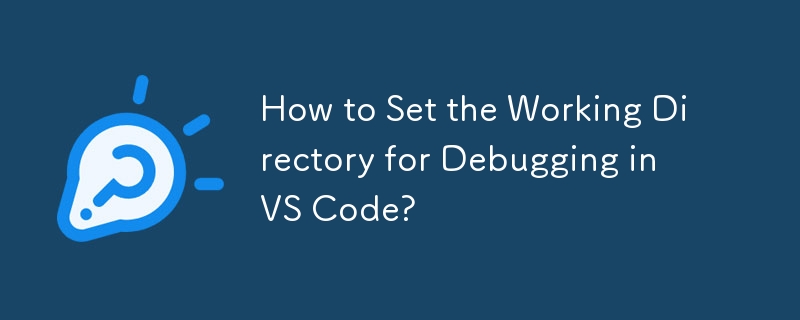
Настройка рабочего каталога для отладки в VS Code
При отладке программы Python в Visual Studio Code (VS Code) это часто бывает полезно чтобы указать рабочий каталог, в котором должен запускаться сценарий. Это позволяет вам работать с файлами и ресурсами относительно определенного каталога, в котором находится ваш код.
Чтобы динамически установить рабочий каталог в каталог открытого в данный момент файла Python, измените файл launch.json, выполнив следующие действия: добавив следующую конфигурацию:
"cwd": "${fileDirname}"Это использует преимущества функции подстановки переменных/переменных VS Code, используя предопределенную переменную fileDirname для представления каталог открытого файла Python. Обратите внимание, что эти переменные чувствительны к регистру.
Кроме того, вам может потребоваться добавить параметр назначения:
"purpose": ["debug-in-terminal"]Это может быть необходимо, если вы используете кнопку «Запуск и отладка» на боковой панели вместо кнопки воспроизведения в правом верхнем углу окна.
Если вы запускаете Python с помощью кнопки « Текущий файл (интегрированный терминал)», ваш файл launch.json может выглядеть следующим образом:
{
"version": "0.2.0",
"configurations": [
{
"name": "Python: Current File (Integrated Terminal)",
"type": "python",
"request": "launch",
"program": "${file}",
"console": "integratedTerminal",
"cwd": "${fileDirname}",
"purpose": ["debug-in-terminal"]
}
}Файл launch.json управляет настройками запуска/отладки вашего проекта VS Code. Чтобы создать новый файл, откройте папку проекта в VS Code и выберите значок шестеренки «Настроить» на верхней панели просмотра «Отладка». Если у вас нет файла launch.json, вы можете предложить VS Code создать его, нажав кнопку «Отладка» на панели навигации.
-
 Async void и Async Task в ASP.NET: Почему метод Async void иногда бросает исключения?Тем не менее, неправильное понимание ключевых различий между асинхронными пустотами и асинхронными методами задач может привести к неожиданным ош...программирование Опубликовано в 2025-07-12
Async void и Async Task в ASP.NET: Почему метод Async void иногда бросает исключения?Тем не менее, неправильное понимание ключевых различий между асинхронными пустотами и асинхронными методами задач может привести к неожиданным ош...программирование Опубликовано в 2025-07-12 -
 Множествометоды являются FNS, которые можно вызвать на Objects ] Массивы являются объектами, следовательно, они также имеют методы в JS. ] ] Срез (...программирование Опубликовано в 2025-07-12
Множествометоды являются FNS, которые можно вызвать на Objects ] Массивы являются объектами, следовательно, они также имеют методы в JS. ] ] Срез (...программирование Опубликовано в 2025-07-12 -
 Метод правильного преобразования символов Latin1 в UTF8 в таблице UTF8 MySQL] преобразовать латинские символы в таблице UTF8 в UTF8 вы столкнулись с проблемой, где символы с Diacritics (например, «Jáuò iñe») были неверн...программирование Опубликовано в 2025-07-12
Метод правильного преобразования символов Latin1 в UTF8 в таблице UTF8 MySQL] преобразовать латинские символы в таблице UTF8 в UTF8 вы столкнулись с проблемой, где символы с Diacritics (например, «Jáuò iñe») были неверн...программирование Опубликовано в 2025-07-12 -
 Как динамически обнаружить типы пакетов экспорта на языке GO?поиск экспортированных типов пакетов динамически ] в отличие от возможностей обнаружения ограниченного типа в пакете отражения, эта статья иссл...программирование Опубликовано в 2025-07-12
Как динамически обнаружить типы пакетов экспорта на языке GO?поиск экспортированных типов пакетов динамически ] в отличие от возможностей обнаружения ограниченного типа в пакете отражения, эта статья иссл...программирование Опубликовано в 2025-07-12 -
 Почему я получаю ошибку «не удалось найти внедрение ошибки с шаблоном запроса» в моем запросе Silverlight Linq?] Запрос. Отсутствие реализации: разрешение «не удалось найти« Ошибки в приложении Silverlight, попытка установить соединение базы данных с исп...программирование Опубликовано в 2025-07-12
Почему я получаю ошибку «не удалось найти внедрение ошибки с шаблоном запроса» в моем запросе Silverlight Linq?] Запрос. Отсутствие реализации: разрешение «не удалось найти« Ошибки в приложении Silverlight, попытка установить соединение базы данных с исп...программирование Опубликовано в 2025-07-12 -
 Как сортировать ключи от Javascript объекта в алфавитном порядке?Как сортировать объекты javascript по Key Если у вас есть объект JavaScript, вы можете реорганизовать его свойства алфавитно для улучшенных це...программирование Опубликовано в 2025-07-12
Как сортировать ключи от Javascript объекта в алфавитном порядке?Как сортировать объекты javascript по Key Если у вас есть объект JavaScript, вы можете реорганизовать его свойства алфавитно для улучшенных це...программирование Опубликовано в 2025-07-12 -
 Как загружать файлы с дополнительными параметрами с использованием кодирования Java.net.urlConnection и Multipart/Form Data?загрузка файлов с помощью http-запросов для загрузки файлов на сервер HTTP, в то же время представляя дополнительные параметры, Java.net.urlCo...программирование Опубликовано в 2025-07-12
Как загружать файлы с дополнительными параметрами с использованием кодирования Java.net.urlConnection и Multipart/Form Data?загрузка файлов с помощью http-запросов для загрузки файлов на сервер HTTP, в то же время представляя дополнительные параметры, Java.net.urlCo...программирование Опубликовано в 2025-07-12 -
 Как вы можете элегантно определить переменные в шаблонах лезвий Laravel?определяющие переменные в шаблонах лезвия Laravel с Elegance понимание того, как назначить переменные в шаблонах лезвия, имеет решающее значен...программирование Опубликовано в 2025-07-12
Как вы можете элегантно определить переменные в шаблонах лезвий Laravel?определяющие переменные в шаблонах лезвия Laravel с Elegance понимание того, как назначить переменные в шаблонах лезвия, имеет решающее значен...программирование Опубликовано в 2025-07-12 -
 Почему ввод запроса в POST Захват в PHP, несмотря на действительный код?addressing post запрос неисправность в php в представленном фрагменте кода: action='' intement. Вход из нагламента на нажим. Однако выход ...программирование Опубликовано в 2025-07-12
Почему ввод запроса в POST Захват в PHP, несмотря на действительный код?addressing post запрос неисправность в php в представленном фрагменте кода: action='' intement. Вход из нагламента на нажим. Однако выход ...программирование Опубликовано в 2025-07-12 -
 PHP Simplexml SAINGING XML Метод с пространством имен толстой кишкиparsing xml с пространством именами Colons в PHP Simplexml столкнулся с трудностями при разборе XML, содержащих теги Colons, такие как элемент...программирование Опубликовано в 2025-07-12
PHP Simplexml SAINGING XML Метод с пространством имен толстой кишкиparsing xml с пространством именами Colons в PHP Simplexml столкнулся с трудностями при разборе XML, содержащих теги Colons, такие как элемент...программирование Опубликовано в 2025-07-12 -
 Как создать плавную анимацию CSS в левом правом для Div в его контейнере?generic css анимация для левого правого движения В этой статье мы рассмотрим создание общей анимации CSS, чтобы переместить дивирование влево ...программирование Опубликовано в 2025-07-12
Как создать плавную анимацию CSS в левом правом для Div в его контейнере?generic css анимация для левого правого движения В этой статье мы рассмотрим создание общей анимации CSS, чтобы переместить дивирование влево ...программирование Опубликовано в 2025-07-12 -
 Как упростить анализ JSON в PHP для многомерных массивов?sacksing json с php пытаться анализировать данные JSON в PHP может быть сложной, особенно при работе с многомерными массивами. Чтобы упростить п...программирование Опубликовано в 2025-07-12
Как упростить анализ JSON в PHP для многомерных массивов?sacksing json с php пытаться анализировать данные JSON в PHP может быть сложной, особенно при работе с многомерными массивами. Чтобы упростить п...программирование Опубликовано в 2025-07-12 -
 Почему изображения все еще имеют границы в Chrome? `Граница: нет;` НЕПРАВИЛЬНОЕ РЕШЕНИЕ] Удаление границы изображения в Chrome . Одна частая проблема, встречающаяся при работе с изображениями в Chrome, и IE9 - это появление постоян...программирование Опубликовано в 2025-07-12
Почему изображения все еще имеют границы в Chrome? `Граница: нет;` НЕПРАВИЛЬНОЕ РЕШЕНИЕ] Удаление границы изображения в Chrome . Одна частая проблема, встречающаяся при работе с изображениями в Chrome, и IE9 - это появление постоян...программирование Опубликовано в 2025-07-12 -
 Почему выполнение JavaScript прекращается при использовании кнопки Firefox Back?Проблема истории навигации: Javascript перестает выполнять после использования кнопки Firefox Back пользователи Firefox могут столкнуться с пр...программирование Опубликовано в 2025-07-12
Почему выполнение JavaScript прекращается при использовании кнопки Firefox Back?Проблема истории навигации: Javascript перестает выполнять после использования кнопки Firefox Back пользователи Firefox могут столкнуться с пр...программирование Опубликовано в 2025-07-12 -
 Метод базы данных MySQL не требуется для сброса одного и того же экземпляракопирование базы данных MySQL в одном и том же экземпляре без сброса Копирование базы данных в том же экземпляре MySQL может быть сделано без ...программирование Опубликовано в 2025-07-12
Метод базы данных MySQL не требуется для сброса одного и того же экземпляракопирование базы данных MySQL в одном и том же экземпляре без сброса Копирование базы данных в том же экземпляре MySQL может быть сделано без ...программирование Опубликовано в 2025-07-12
Изучайте китайский
- 1 Как сказать «гулять» по-китайски? 走路 Китайское произношение, 走路 Изучение китайского языка
- 2 Как сказать «Сесть на самолет» по-китайски? 坐飞机 Китайское произношение, 坐飞机 Изучение китайского языка
- 3 Как сказать «сесть на поезд» по-китайски? 坐火车 Китайское произношение, 坐火车 Изучение китайского языка
- 4 Как сказать «поехать на автобусе» по-китайски? 坐车 Китайское произношение, 坐车 Изучение китайского языка
- 5 Как сказать «Ездить» по-китайски? 开车 Китайское произношение, 开车 Изучение китайского языка
- 6 Как будет плавание по-китайски? 游泳 Китайское произношение, 游泳 Изучение китайского языка
- 7 Как сказать «кататься на велосипеде» по-китайски? 骑自行车 Китайское произношение, 骑自行车 Изучение китайского языка
- 8 Как поздороваться по-китайски? 你好Китайское произношение, 你好Изучение китайского языка
- 9 Как сказать спасибо по-китайски? 谢谢Китайское произношение, 谢谢Изучение китайского языка
- 10 How to say goodbye in Chinese? 再见Chinese pronunciation, 再见Chinese learning

























